2010年3月30日
8200762200
 至記憶卡
至記憶卡 。 場景和影像將從所選的索引螢幕複製到記憶卡上相應的索引螢幕。
。 場景和影像將從所選的索引螢幕複製到記憶卡上相應的索引螢幕。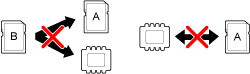
 。
。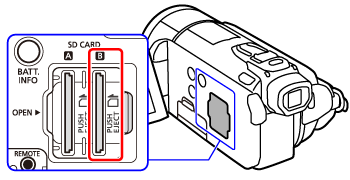
 > 切換至影片播放模式。
> 切換至影片播放模式。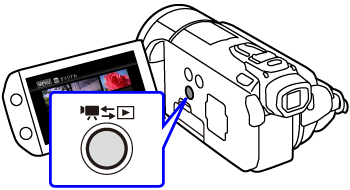
 ],選擇 [
],選擇 [ ] 設定頁 (僅
] 設定頁 (僅 /
/ ) 或 [
) 或 [ ] 設定頁,然後選擇 [原始場景] 或 [播放清單]*。
] 設定頁,然後選擇 [原始場景] 或 [播放清單]*。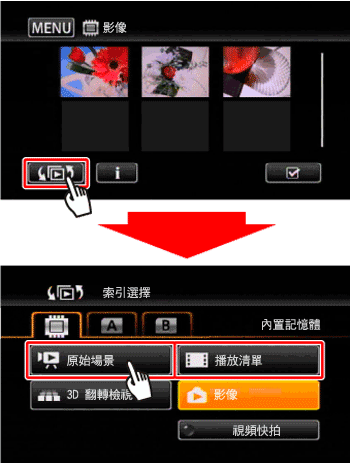
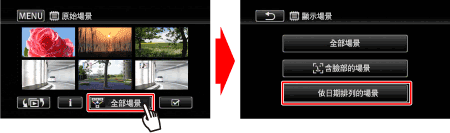
 ] 開啟場景選擇螢幕。
] 開啟場景選擇螢幕。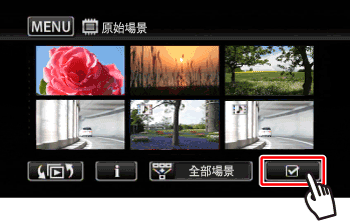
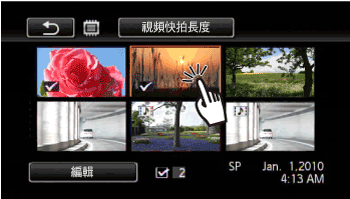
 ]。再次點選所選場景可刪除核取記號。
]。再次點選所選場景可刪除核取記號。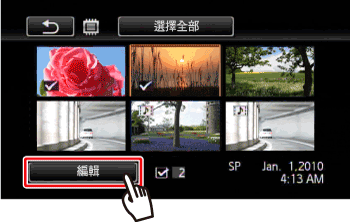

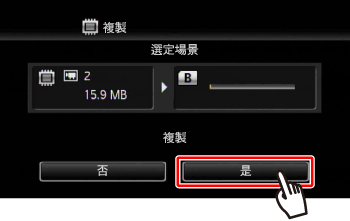
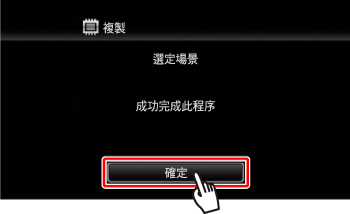
 中的 Eye-Fi 卡時,如果您處於配置的網路範圍內,影像將自動上載。不保證本產品支援 Eye-Fi 卡功能 (包括無線傳輸)。如果使用 Eye-Fi 卡時出現問題,請諮詢 Eye-Fi 卡製造商。同時請注意,在許多國家或地區使用 Eye-Fi 卡需經過允許。未經允許不得使用 Eye-Fi 卡。如果不清楚所在國家或地區是否允許使用 Eye-Fi 卡,請諮詢 Eye-Fi 卡製造商。
中的 Eye-Fi 卡時,如果您處於配置的網路範圍內,影像將自動上載。不保證本產品支援 Eye-Fi 卡功能 (包括無線傳輸)。如果使用 Eye-Fi 卡時出現問題,請諮詢 Eye-Fi 卡製造商。同時請注意,在許多國家或地區使用 Eye-Fi 卡需經過允許。未經允許不得使用 Eye-Fi 卡。如果不清楚所在國家或地區是否允許使用 Eye-Fi 卡,請諮詢 Eye-Fi 卡製造商。 上的 LOCK 開關設定為阻止寫入。
上的 LOCK 開關設定為阻止寫入。  。
。 上沒有足夠的空間,攝錄機會在停止操作前複製盡可能多的影像。
上沒有足夠的空間,攝錄機會在停止操作前複製盡可能多的影像。 。
。 > 切換至影像播放模式。
> 切換至影像播放模式。 ],選擇 [
],選擇 [ ] 設定頁 (僅
] 設定頁 (僅 /
/ ) 或 [
) 或 [ ] 設定頁,然後點選 [影像]。
] 設定頁,然後點選 [影像]。
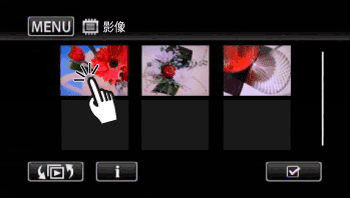
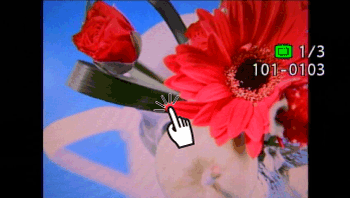
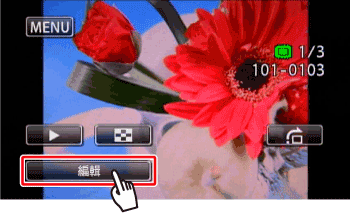
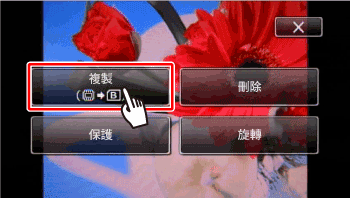
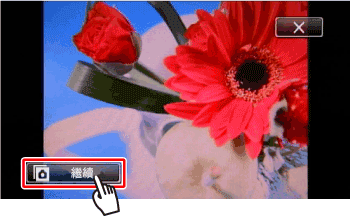
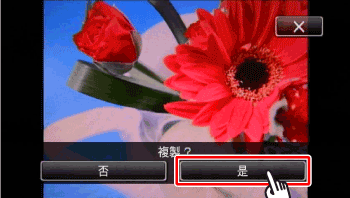
 ]。
]。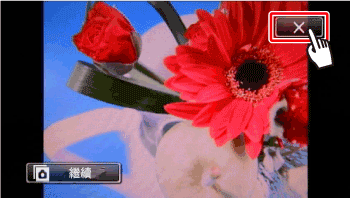
 。
。 > 切換至播放模式。
> 切換至播放模式。 ],選擇 [
],選擇 [ ] 設定頁 (僅
] 設定頁 (僅 /
/ ) 或 [
) 或 [ ] 設定頁,然後點選 [影像]。
] 設定頁,然後點選 [影像]。 ] 開啟影像選擇螢幕。
] 開啟影像選擇螢幕。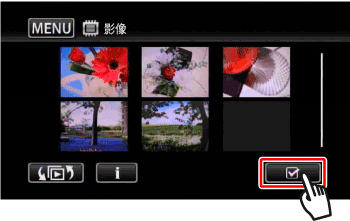
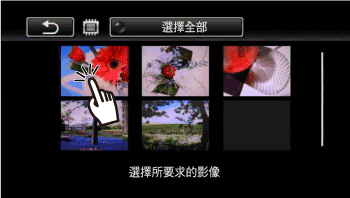
 ]。再次點選所選影像可刪除核取記號。
]。再次點選所選影像可刪除核取記號。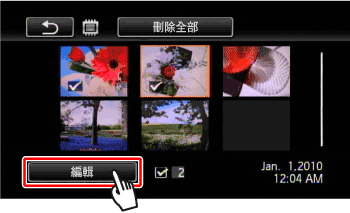
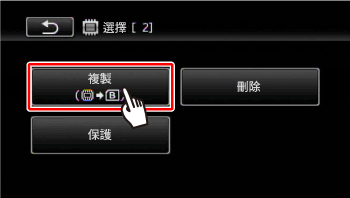
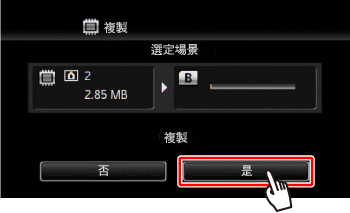
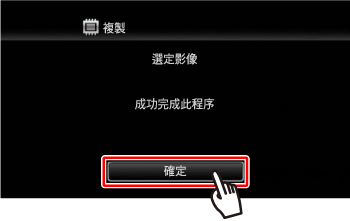
 中的 Eye-Fi 卡時,如果您處於配置的網路範圍內,影像將自動上載。不保證本產品支援 Eye-Fi 卡功能 (包括無線傳輸)。如果使用 Eye-Fi 卡時出現問題,請諮詢 Eye-Fi 卡製造商。同時請注意,在許多國家或地區使用 Eye-Fi 卡需經過允許。未經允許不得使用 Eye-Fi 卡。如果不清楚所在國家或地區是否允許使用 Eye-Fi 卡,請諮詢 Eye-Fi 卡製造商。
中的 Eye-Fi 卡時,如果您處於配置的網路範圍內,影像將自動上載。不保證本產品支援 Eye-Fi 卡功能 (包括無線傳輸)。如果使用 Eye-Fi 卡時出現問題,請諮詢 Eye-Fi 卡製造商。同時請注意,在許多國家或地區使用 Eye-Fi 卡需經過允許。未經允許不得使用 Eye-Fi 卡。如果不清楚所在國家或地區是否允許使用 Eye-Fi 卡,請諮詢 Eye-Fi 卡製造商。 上的 LOCK 開關設定為阻止寫入。
上的 LOCK 開關設定為阻止寫入。  。
。 上沒有足夠的空間,攝錄機會在停止操作前複製盡可能多的影像。
上沒有足夠的空間,攝錄機會在停止操作前複製盡可能多的影像。